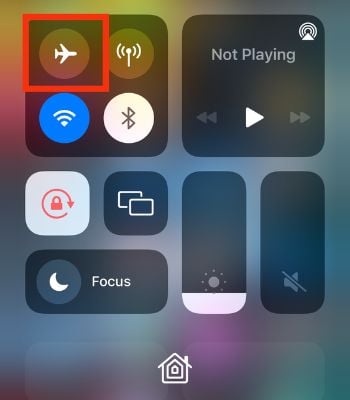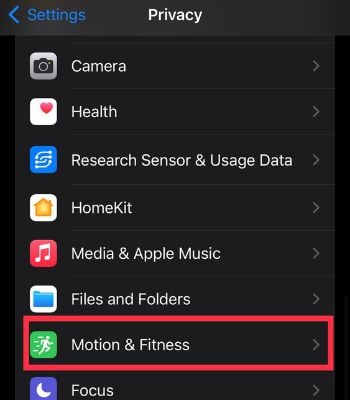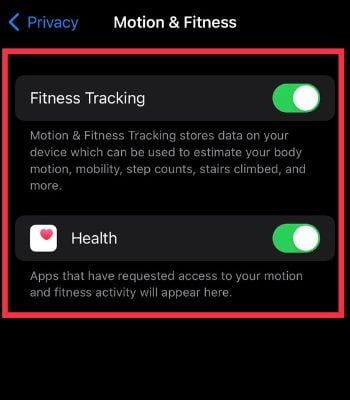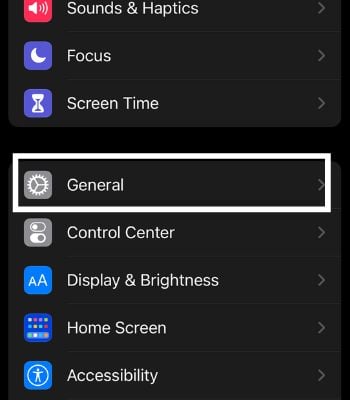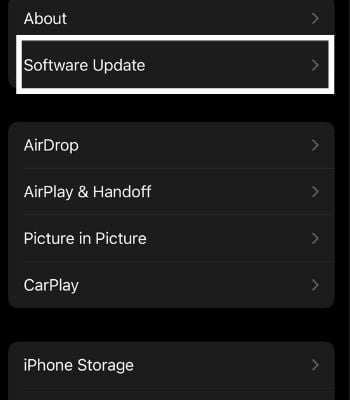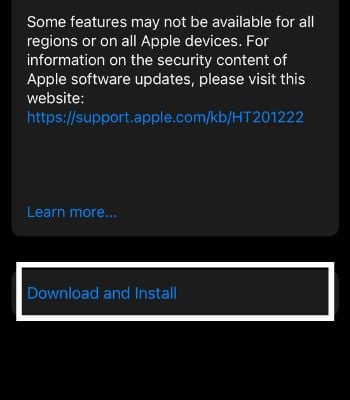Si es consciente de su salud o ha estado haciendo ejercicio últimamente, es posible que haya utilizado la aplicación de fitness de Apple. Lo bueno de esta aplicación de fitness es que controla tu actividad física y actúa como un entrenador para tu rutina diaria de salud. Sin embargo, si tiene problemas como que su aplicación de ejercicios no funciona, no podrá hacer ejercicio correctamente y controlar su actividad diaria.
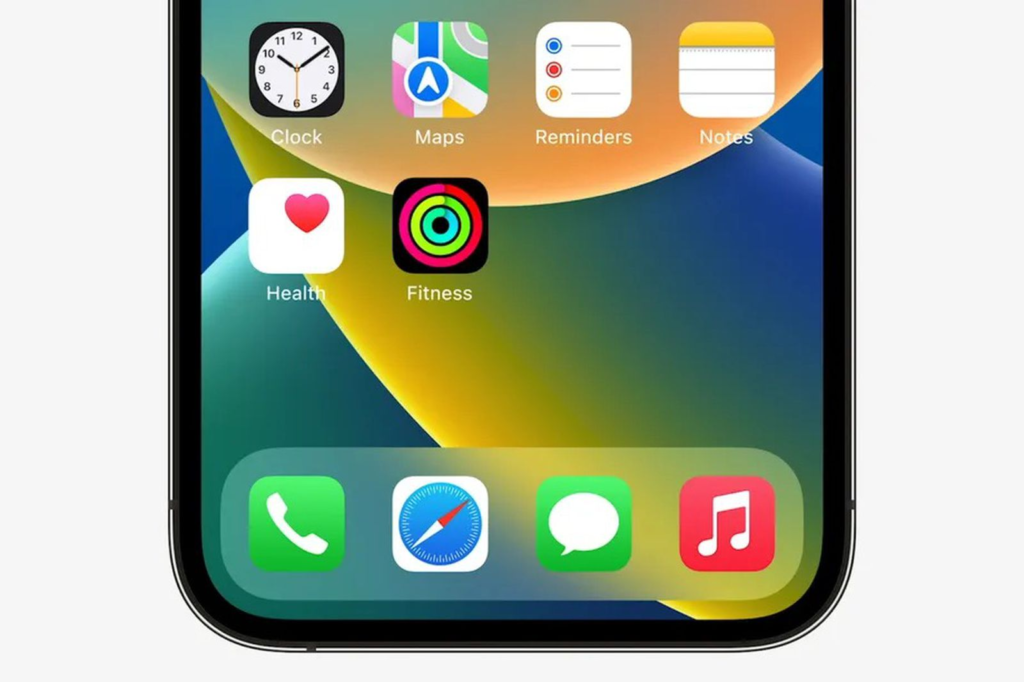
Afortunadamente, puedes resolver este problema con la ayuda de tu Apple Watch y iPhone. En este artículo, veremos las formas de solucionar este problema y volver a encarrilar su rutina de ejercicios.
¿Por qué no funciona mi aplicación de fitness?
Estas son algunas de las causas comunes por las que su aplicación de fitness no funciona.
- Bluetooth y conexión a Internet deshabilitados: Apple Watch debe conectarse con iPhone, iPad o Apple TV a través de Bluetooth. Si ha deshabilitado el Bluetooth, es posible que su aplicación no funcione bien. Si no está conectado a Bluetooth, debe conectarse a Internet. Si no tiene ambas conexiones, su aplicación de fitness no funcionará con el reloj Apple.
- Errores de software: existe la posibilidad de que su aplicación tenga algunos errores que causen ese problema.
- Problemas con el servidor: es posible que el servidor de la aplicación de fitness se haya caído debido a que un número excesivo de usuarios se abrió simultáneamente o a problemas de hardware.
Cómo arreglar la aplicación Fitness que no funciona
Antes de pasar a las correcciones, tenga en cuenta que las correcciones de este artículo se basan en Apple Watch y iPhone, ya que estos dispositivos se usan comúnmente con aplicaciones de fitness. Entonces, descubramos las diferentes formas de solucionar los problemas de la aplicación de fitness.
Comprueba tu conectividad
Puede solucionar fácilmente estos problemas comprobando su conectividad, ya que necesita una conexión a Internet y conectividad Bluetooth para sincronizar su iPhone y Apple Watch. Eso no significa que no puedas usar tu Apple Watch en absoluto. Solo podrá acceder a funciones limitadas, lo que podría ser otra razón por la que tiene problemas con la aplicación de fitness.
Si no ha conectado su Apple Watch a través de Bluetooth, debe conectarse a través de Wi-Fi o datos móviles para que todo funcione. Por lo tanto, verifique su conectividad.
Conectar al cargador
El Apple Watch tiene una duración de batería muy corta en comparación con otros relojes inteligentes. Pero, cuando usa aplicaciones integradas como la aplicación Workout, consume mucha más batería. Por lo tanto, si tiene poca batería, algunas otras características importantes no funcionarán para preservar la vida útil de la batería exclusivamente solo para mostrar el tiempo. Por lo tanto, conéctese al cargador y vuelva a intentarlo.
Vuelva a abrir la aplicación Fitness
No siempre es saludable que la batería de su dispositivo cierre las aplicaciones recientes cada vez. Sin embargo, cuando surge un problema de este tipo, o cuando su aplicación falla o no funciona, debe cerrar las aplicaciones y volver a abrirlas.
- Deslice hacia arriba desde la parte inferior de la pantalla y haga una pausa, luego suelte el dedo.
- Deslice el dedo hacia la izquierda o hacia la derecha para ver la aplicación que desea cerrar.
- Después de encontrar la aplicación. Desliza hacia arriba para cerrarlo.
Activar y desactivar el modo avión
Cuando activa y desactiva esta función, su dispositivo y otros dispositivos emparejados deben volver a conectarse, lo que puede solucionar este problema si lo causa un problema de conectividad.
- Abra el centro de control deslizando hacia abajo desde la parte superior.
- Toque el icono del avión para apagarlo y encenderlo.
Habilitar seguimiento de actividad física
Las aplicaciones de fitness necesitan realizar un seguimiento de su actividad, por lo que si ha desactivado la función de seguimiento de fitness, es posible que tenga un problema. También afecta la salud y otras aplicaciones de terceros donde ya no rastreará ninguna actividad y podría afectar la función de las aplicaciones.
- Configuración abierta .
- Toca Privacidad.
- Ve a Movimiento y estado físico.
- Active el seguimiento del estado físico y la salud.
Alternativamente, también puede habilitar esta función desde su reloj Apple.
- Abre la aplicación Apple Watch.
- Toca Mi reloj.
- Vaya a Privacidad y habilite el seguimiento del estado físico y la frecuencia cardíaca.
Desvincular Apple Watch
Desemparejar su Apple Watch es otra solución que puede intentar para que su aplicación de ejercicios vuelva a la normalidad. Puede desvincularlo y volver a repararlo después de un par de minutos. Una vez que lo haya desemparejado, el enlace entre su iPhone y el reloj debería romperse. Sin embargo, aún puede repararlo y restaurarlo desde una copia de seguridad.
Para desemparejar, puede seguir los pasos dados:
- Reloj abierto.
- Pulse en Todos los relojes en la parte superior izquierda de la pantalla.
- Haz clic en Desvincular Apple Watch.
- Nuevamente, haga clic en Desvincular Apple Watch.
- Confírmelo insertando su contraseña de ID de Apple.
Para emparejarlos de nuevo,
- Mantenga presionado el botón lateral para encenderlo.
- Abre la aplicación Reloj.
- Pulse en Iniciar emparejamiento.
- Haga clic en Configurar para mí mismo.
- Lleva tu iPhone al Apple Watch.
- Ahora puede restaurarlo desde una copia de seguridad o configurarlo como Nuevo Apple Watch según sus preferencias.
- Luego, toca Continuar y acepta todos los términos y condiciones.
Reinicie su dispositivo
Un reinicio forzado no dañará tu iPhone. Cuando fuerza el reinicio de su iPhone, se iniciará normalmente y no eliminará sus aplicaciones en segundo plano, pero puede solucionar fallas simples como que la aplicación no funciona o sigue fallando. Si su Apple Watch tiene el problema, debe reiniciarlo. Por lo tanto, puede forzar el reinicio de su iPhone y Apple Watch siguiendo las instrucciones a continuación.
IPhone
- Primero presione Subir volumen, luego Bajar volumen. Luego, presione el botón lateral.
- Mantenga presionado el botón lateral hasta que la pantalla se apague. Ahora, continúa presionando el botón lateral hasta que aparezca el logo de Apple en la pantalla.
Reloj de manzana
Estos son los pasos para apagarlo:
- Presione el botón lateral de su reloj hasta que aparezca el control deslizante del menú de encendido.
- Desliza el dedo hacia la derecha para apagarlo.
- Déjalo durante 2-3 minutos.
Para encenderlo, simplemente mantenga presionado el botón lateral hasta que aparezca el logotipo de Apple. Del mismo modo, para forzar el reinicio, mantenga presionada la corona digital y el botón lateral simultáneamente hasta que aparezca el logotipo de Apple.
Actualice su dispositivo
¿Tu aplicación de fitness sigue sin funcionar? Si ese es el caso, puede deberse a que se ejecuta en una versión anterior de iOS o a errores de software. Si la nueva actualización está disponible, debe actualizarla a la última versión para ejecutar la aplicación normalmente. Necesita iOS 11 o superior para ejecutar una aplicación Fitness, mientras que iOS 14.3 o superior es necesario para ejecutar Fitness+.
Además, es posible que Your Fitness no funcione debido a una posible falla de no poder sincronizar con su dispositivo. Por lo tanto, también debe actualizar su reloj a la última versión.
Nota: Su reloj debe tener al menos un 50 % de batería o permanecer en el cargador, y su iPhone y el reloj deben estar cerca uno del otro hasta que finalice la actualización de WatchOS. Además, puede actualizar directamente el reloj Apple usando WatchOS 6 o posterior.
Para actualizar tu iPhone:
- Configuración abierta .
- Ir a Generales.
- Haga clic en Actualización de software.
- Toque en Descargar e instalar.
- Ingrese su contraseña y acepte todos los términos y condiciones.
- Deje que su dispositivo esté libre durante unos minutos para completar el procedimiento.
- Toca Instalar ahora.
Para actualizar directamente en el Apple Watch:
- Configuración abierta .
- Presiona Generales.
- Haga clic en Actualización de software.
- Desplácese hacia abajo y haga clic en Descargar e instalar si la actualización está disponible.
Para actualizar el Apple Watch usando iPhone:
- Abre la aplicación del reloj.
- Asegúrese de estar en la pestaña Mi reloj.
- Desplácese hacia abajo y toque General.
- Pestaña Actualización de software.
- Haga clic en Descargar e instalar.
- Ingrese su contraseña de iPhone.
- Luego, la actualización comenzará en su reloj Apple.